Märkus.: See artikkel on oma töö ära teinud ja aegub peagi. Kuna soovime vältida tõrketeateid selle kohta, et ühte või teist lehte ei leitud, eemaldame lingid, millest oleme teadlikud. Kui olete ise loonud sellele lehele viivaid linke, eemaldage need. Üheskoos aitame tagada veebi korraspüsimise.
Kui häälestate meili rakenduses Mail for Windows 10, luuakse vaikimisi kaustade kogum. Kuvatakse sisendkaust, Mustandid ja saadetakse vähemalt ja need võivad näha täiendavaid kaustu (nt arhiivimine ja või rämpspost). Te ei saa kustutada vaikekaustasid, kuid saate lisada uusi kaustu ja kustutada kõik lisatud kaustad.
Märkus: kui te ei saa uusi kaustu luua, lugege teemat tõrkeotsing selle teema lõpus.
Uue kausta loomine
-
Kausta loomiseks valige esmalt meilikonto (kui teil on rohkem kui üks konto) ja seejärel valige rohkem.
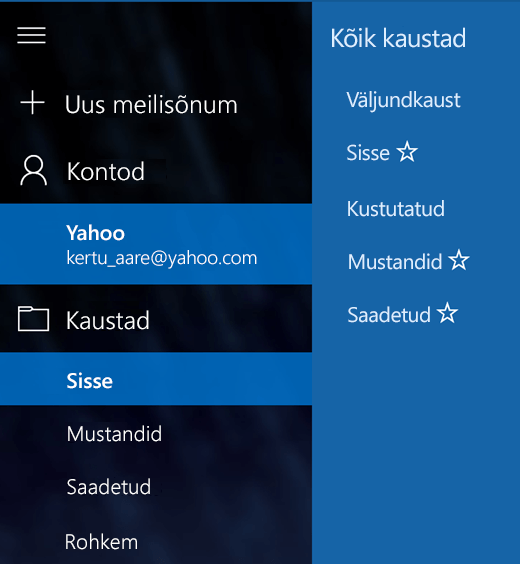
-
Uue ülataseme kausta loomiseks või mõne olemasoleva kausta paremklõpsamiseks ja seejärel valige Loo uus alamkaust, klõpsake kõigi kaustade kõrval olevat nuppu + .
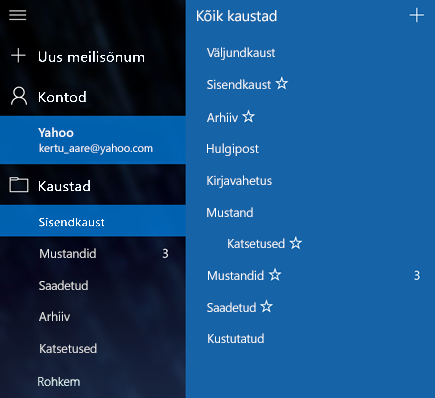
-
Pange oma uuele kaustale nimi ja vajutage uue kausta salvestamiseks Enter klahvi.
Kui teil on omavahel ühendatud mitu sisendkausta, siis te ei näe kõigi kaustadekõrval olevat + . Iga loodav kaust peab elama ühe meilikonto all. Kui valite kaustaloendis rohkem , kuvatakse iga teie loendis oleva konto jaoks jaotis. Valige kausta lisamiseks ühe meilikonto nime kõrval olev + . Uue alamkausta loomiseks paremklõpsake ühte oma kontol asuvat kausta nime, mitte ühte viiest viiest kaustast (väljundkausta, Sisendkaust, Mustandid, saadetud üksused ja arhiivimine).
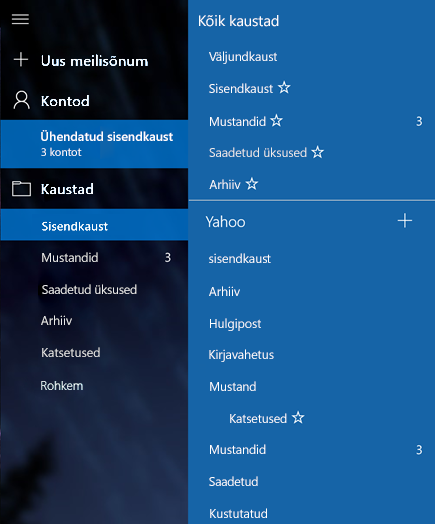
Kausta kustutamine
-
Loodud kausta kustutamiseks valige esmalt meilikonto (kui teil on rohkem kui üks konto) ja seejärel valige rohkem.
-
Paremklõpsake kausta ja seejärel klõpsake käsku Kustuta.
Märkus.: Te ei saa kustutada ühtegi vaikekausta. Sisendkaust, saadetud ja Mustandid on kõik vaikekaustad.
Tõrkeotsing
Kui te ei näe kõigi kaustade kõrval olevat plussmärki või teile kuvatakse mõne uue kausta loomise või kausta kustutamise katsel ilmnenud tõrge, tehke probleemi lahendamiseks järgmist.
-
Harvadel juhtudel, eriti juhul, kui olete hiljuti lisanud uue meilikonto, peate sulgema Windows 10 meilisõnumid, oodake umbes 30 sekundit, kuni programm täielikult sulgub, ja seejärel avage programm uuesti.
-
Kui programmi sulgemine ja uuesti avamine ei lahenda probleemi, vaadake Windows 10 meili ja kalendri värskendusi.
Lisateave
Lisateavet Windows 10 meilisõnumite kohta leiate teemast Windows 10 meili-ja kalender KKK.










